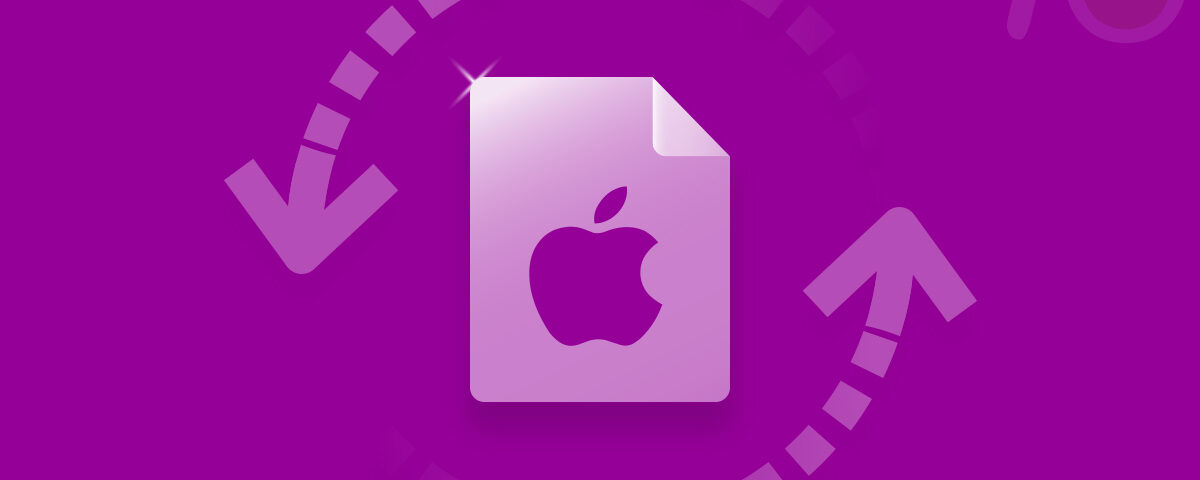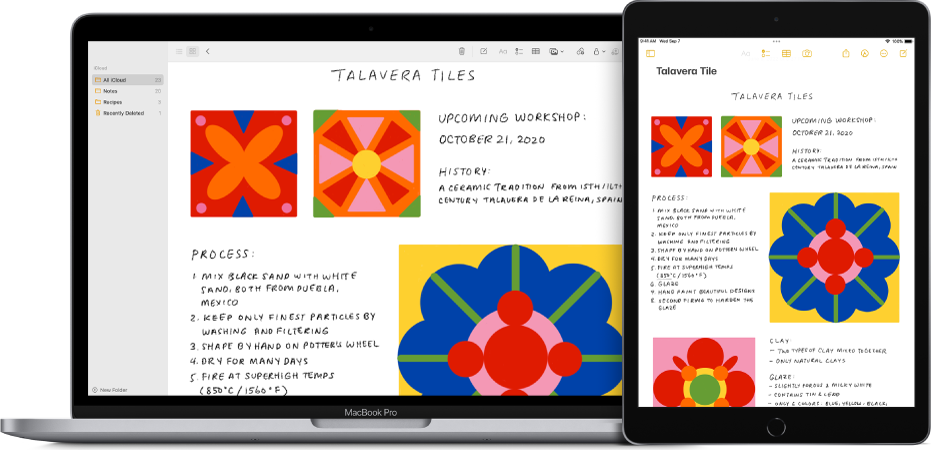
Mac Notes è un’app per prendere appunti intuitiva sviluppata da Apple che ti aiuta a rimanere organizzato. Puoi annotare idee, creare elenchi di cose da fare e salvare collegamenti web. Le tue note verranno sincronizzate su tutti i tuoi dispositivi Apple in modo che tu possa accedervi da qualsiasi luogo. Mac Notes include anche funzionalità come cartelle, ricerca e condivisione, che possono aiutarti a rimanere produttivo e organizzare i tuoi pensieri.
Per sapere dove vengono salvate le note del MacBook e come recuperare le note cancellate dal tuo Mac, leggi il nostro articolo completo. Forniamo istruzioni semplici da seguire e suggerimenti utili per aiutarti a recuperare in modo efficace le note cancellate sul tuo Mac.
Dove vengono salvate le note del Macbook? Comprendere l’archiviazione delle note sul tuo Mac
Le note del Mac sono archiviate in una posizione specifica sul tuo computer Mac. Quando crei una nota, questa viene salvata in un database chiamato “NotesV7.storedata.” Questo database si trova nella cartella Libreria del tuo account utente.
Per accedere alle tue note, procedi nel seguente modo:
- Apri una finestra del Finder.
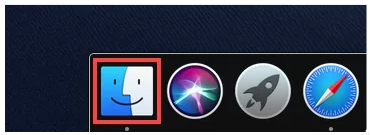
- Clicca sul “Go” menu nella barra dei menu nella parte superiore dello schermo.
- Tieni premuto il “Option” tasto sulla tastiera.
- Tenendo premuto il tasto “Opzione”, fare clic su “Library” opzione che appare nel menu a discesa.
- All’interno della cartella Libreria, individuare il file “Containers” cartella e aprirla.
- Cerca la cartella denominata “com.apple.Notes” e aprirlo.
- All’interno di questa cartella troverai
Dove vanno le note cancellate sul Mac?
- Le note cancellate su Mac vengono archiviate nel file “Recently Deleted” cartella nell’app Note.
- La cartella conserva temporaneamente le note cancellate.
- Le note rimangono nella cartella per circa 30 giorni prima di essere eliminati definitivamente.
- Puoi ripristinare le note cancellate da “Recently Deleted” cartella.
- Una volta scaduto il periodo di conservazione o se elimini manualmente una nota dalla cartella, non sarà più possibile recuperarla.
Cause comuni delle note cancellate su Mac
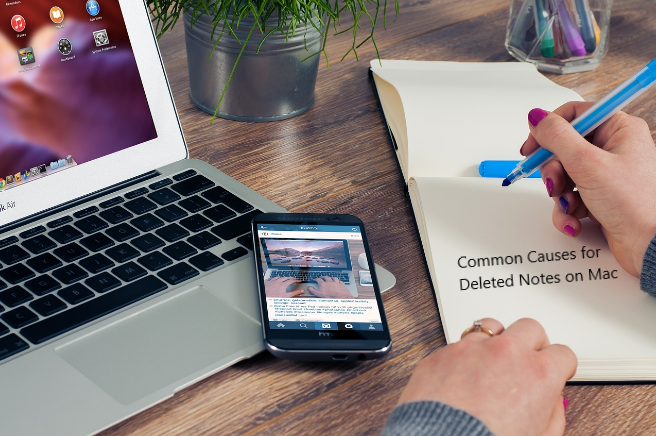
Esistono alcuni motivi comuni per cui le note di Mackbook possono essere eliminate sul tuo Mac. È importante conoscere queste cause in modo da poter capire perché le tue note potrebbero scomparire. Ecco alcune possibili spiegazioni:
| Cause | Descrizione |
| Cancellazione accidentale | Sometimes, you may delete your notes by mistake while organizing or cleaning them up. |
| Problemi di sincronizzazione | Problemi con la sincronizzazione delle note tramite iCloud possono causarne l’eliminazione durante il processo di sincronizzazione. |
| Aggiornamenti software | Quando aggiorni il tuo Mac o l’app Note, a volte le note possono scomparire a causa di problemi di compatibilità o errori imprevisti. |
| Poco spazio di archiviazione | Se il tuo Mac non dispone di spazio di archiviazione sufficiente, potrebbe eliminare automaticamente le note per liberare spazio per altri file. |
| Errore di sistema | Problemi tecnici o problemi con il sistema del tuo Mac possono comportare l’eliminazione inaspettata delle note. |
È importante fare attenzione e adottare misure per prevenire queste situazioni, come eseguire regolarmente backup delle note, per evitare di perdere informazioni importanti.
Recupero delle note cancellate su Mac: quattro metodi per ripristinare le note cancellate
Ora che sai dove sono archiviate le tue note sul tuo Mac, è importante imparare come recuperarle se vengono eliminate o perse. Fortunatamente, ci sono metodi semplici che puoi utilizzare per recuperare le tue note. Ricorda, è importante non aspettare troppo a lungo prima di tentare il processo di ripristino. Ecco alcuni semplici passaggi che puoi seguire per recuperare le tue preziose note.
- Recupera le note cancellate su Mac utilizzando la cartella eliminata di recente
- Recupera le note cancellate su Mac utilizzando il backup di Time Machine
- Recupera le note cancellate dal MacBook utilizzando iCloud Sync
- Recupera le note cancellate dal Mac utilizzando lo strumento di recupero file Mac Yodot
Recupera le note cancellate su Mac utilizzando la cartella eliminata di recente
Se hai eliminato accidentalmente delle note sul tuo Mac, spesso le trovi nella cartella “Eliminati di recente” all’interno dell’app Note. Segui questi passaggi per recuperare le tue note:
- Apri l’app Note sul tuo Mac.
- Cerca il “Show Recently Deleted” cartella nella barra laterale.
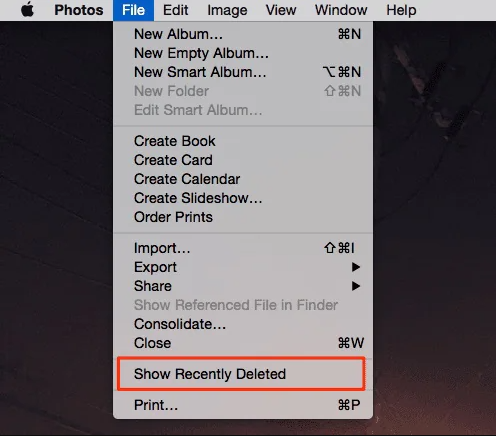
3. Fare clic sulla cartella per visualizzare le note eliminate di recente.
4. Seleziona le note che desideri recuperare.
5. Fare clic con il tasto destro sulle note selezionate e scegliere “Put Back” opzione per ripristinarli nella loro posizione originale.
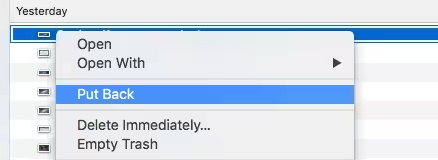
Recupera le note cancellate su Mac utilizzando il backup di Time Machine
Se hai utilizzato Time Machine per eseguire il backup del tuo Mac, puoi utilizzare questa funzione per recuperare le note cancellate. Ecco cosa devi fare:
- Collega l’unità di backup di Time Machine al tuo Mac.
- Apri il Finder e vai alla cartella in cui si trova l’app Notes.
- Avvia Time Machine facendo clic su Time Machine icon nella barra dei menu.
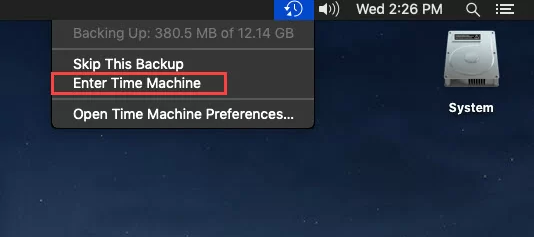
4. Utilizza la sequenza temporale o arrow keys per tornare a un momento precedente alla cancellazione delle note.
5. Selezionare le note desiderate e fare clic su “Restore” pulsante per recuperarli.
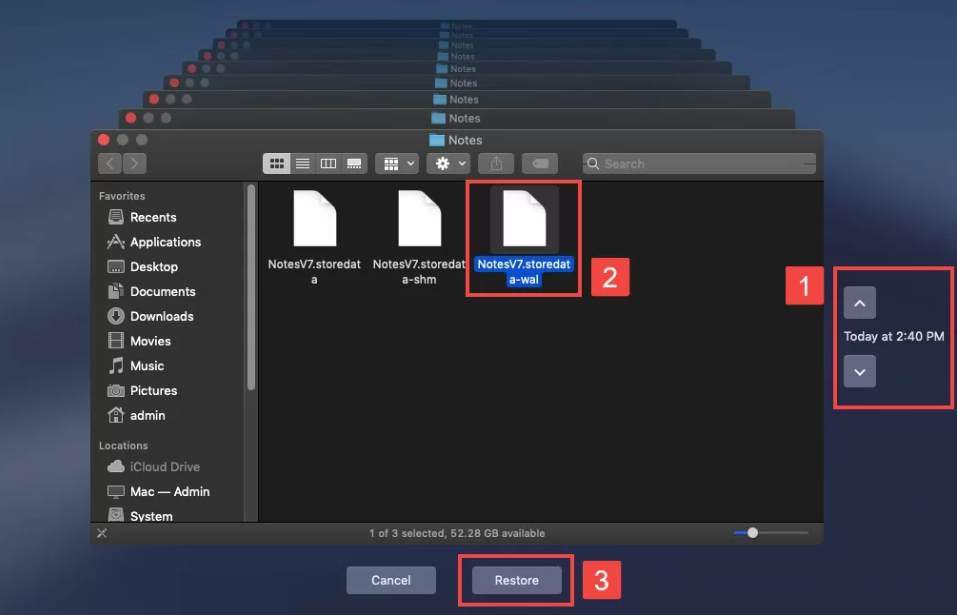
Recupera le note cancellate dal MacBook utilizzando iCloud Sync
Se hai abilitato la sincronizzazione iCloud per l’app Note, le note cancellate di Mackbook potrebbero essere ancora disponibili su iCloud. Segui questi passaggi per recuperarli:
- Apri l’app Note sul tuo Mac.
- Vai a Notes menu e selezionare Preferences.
- Assicurarsi che iCloud syncing è abilitato.
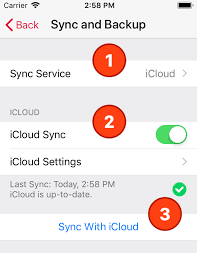
4. Accedi al tuo iCloud account usando il tuo Apple ID.
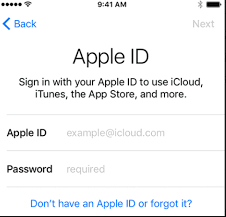
5. Aspetta il synchronization completare la procedura e le note eliminate potrebbero riapparire nell’app.
Seguendo questi semplici metodi, puoi ripristinare le note cancellate o perse e riottenere l’accesso alle tue informazioni importanti sul tuo Mac. Ricordati di agire tempestivamente e con attenzione per aumentare le tue possibilità di successo nel recupero.
Recupera le note cancellate dal Mac utilizzando lo strumento di recupero file Mac Yodot
Yodot Recupero file Mac è uno strumento intuitivo che ti aiuta a recuperare file cancellati, comprese le note, dal tuo Mac. Esegue la scansione della memoria del tuo Mac per individuare e ripristinare i file eliminati. Con la sua semplice interfaccia, anche gli utenti non tecnici possono utilizzare facilmente il software. Sia che tu abbia cancellato accidentalmente le tue note o le abbia perse a causa di un problema di sistema, Yodot Mac File Recovery può aiutarti a recuperarle e recuperare le tue informazioni importanti.
Passaggi per recuperare le note cancellate su MacBook:
- Scarica e installa il programma Yodot Mac File Recovery sul tuo MacBook.
- Launch il software e attendere che venga visualizzata la schermata principale.
- Nella schermata principale vedrai due opzioni: “Deleted File Recovery” E “Lost File Recovery.“
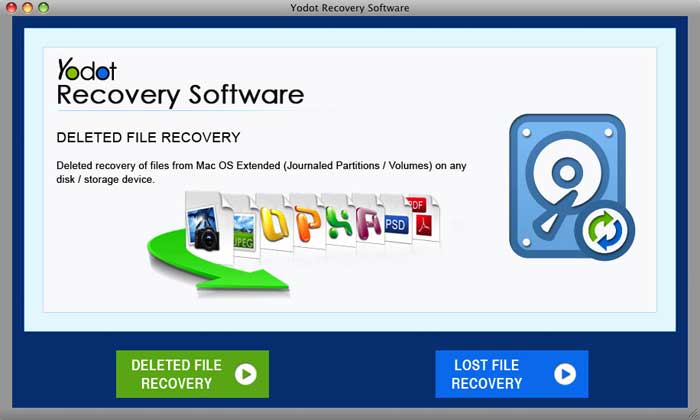
4. Clicca sul “Deleted File Recovery” opzione per recuperare le note cancellate.
5. Nella finestra successiva, scegli l’unità da cui sono state eliminate le note sul tuo MacBook.
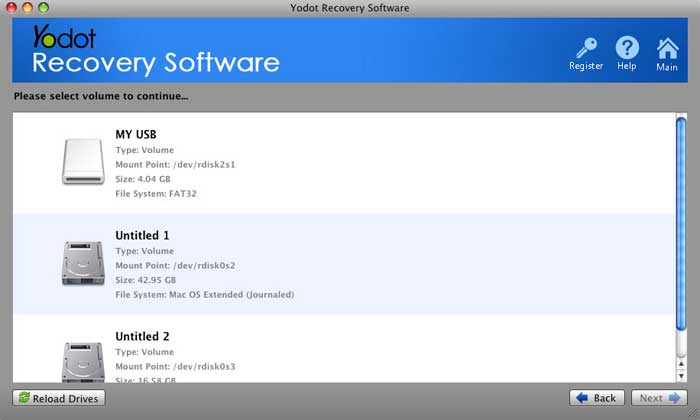
6. Una volta completato il processo di scansione, i file recuperati verranno visualizzati in due tipi di visualizzazione: “Data View” E “File Type View.”
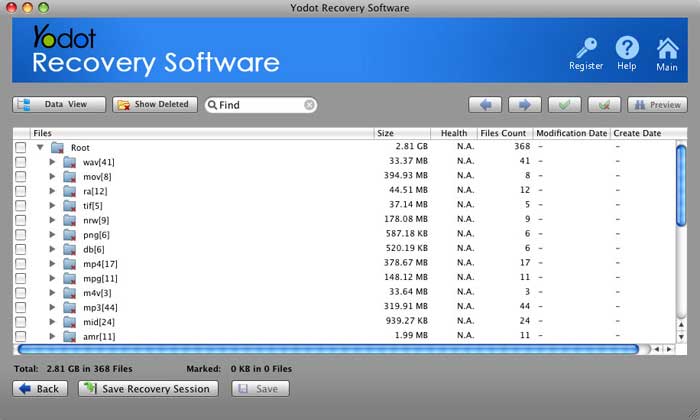
7. Infine, salva le note recuperate nella posizione desiderata utilizzando il file “Save” opzione e memorizzarli su un dispositivo di archiviazione affidabile.
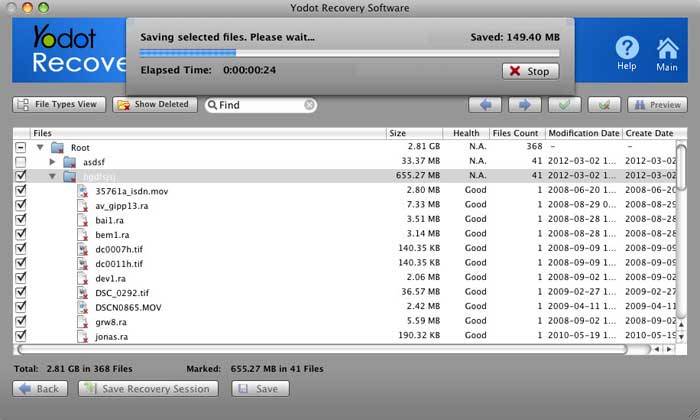
Seguendo questi semplici passaggi, puoi utilizzare Yodot Mac File Recovery per recuperare le note cancellate dal tuo MacBook.
Conclusione:
Recuperare le note cancellate sul tuo Mac è possibile con l’aiuto di strumenti intuitivi come Yodot Mac File Recovery. Seguendo i semplici passaggi descritti in questa guida, puoi aumentare le tue possibilità di recuperare note preziose e informazioni importanti. Ricordati di agire tempestivamente ed evitare un ulteriore utilizzo del tuo Mac per evitare di sovrascrivere i dati cancellati.
Domande ricorrenti
Le possibilità di recuperare le note diminuiscono nel tempo, soprattutto se non ne è stato eseguito il backup. Tuttavia, l’utilizzo di software di recupero dati come Yodot Mac File Recovery può comunque aiutarti a recuperare le note cancellate più vecchie.
Per evitare cancellazioni accidentali, valuta la possibilità di eseguire regolarmente il backup delle tue note, di abilitare la sincronizzazione di iCloud per un facile ripristino e di prestare attenzione quando organizzi o ripulisci le tue note.
Quando utilizzi uno strumento di recupero dati affidabile, ciò non dovrebbe influire sui dati esistenti. Tuttavia, è sempre una buona pratica eseguire il backup dei file importanti prima di tentare qualsiasi processo di ripristino.